С помощью системы координат упрощается работа с различными объектами, например объектами трехмерного эскиза, деталями, определенными элементами и компонентами сборок.
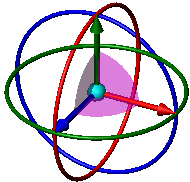
Кольца и крылья отображаются, если возможен поворот и перетаскивание вдоль плоскости крыльев.
Воспользуйтесь командами для отображения информации о триаде или для изменения расположения и ориентации триады. Доступные команды зависят от контекста триады.